 Editoi aluetta
Editoi aluetta Editoi aluetta
Editoi aluettaAlueiden editointitoiminnot. Alue aktivoidaan osoittamalla hiirellä sen sisäpuolta. Jos mahdollisia alueita on useita, aktivoidaan niistä pienin.
Alueen referenssipiste on sijainti, jossa alueen ominaisuudet näytetään. Jos sitä ei ole erikseen määrätty, käytetään oletuksena reunaviivan kahden ensimmäisen pisteen puoliväliä. Pistettä ei normaalisti näytetä, eikä siihen voi tarttua. Aluetta editoitaessa se näytetään pienenä ympyränä ja sen sijaintia voidaan muuttaa Referenssi-välilehden toiminnoilla.
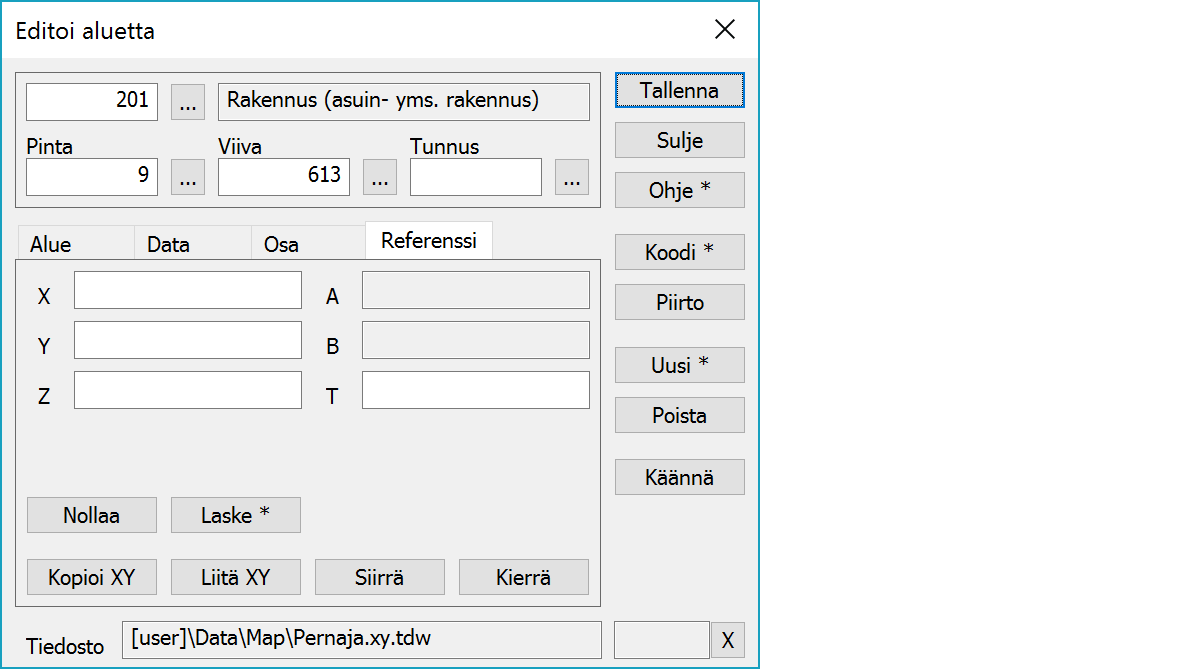
Yläosan kentät näyttävät kohteen tyypin ja kolme vapaavalintaista ominaisuutta.
Alueen referenssipisteen koordinaatit. Jos ne on määritelty, alueen ominaisuudet näytetään niissä. Muutoin alueen ominaisuudet näytetään viivan vierellä.
Nollaa koordinaatit ja jättää refrenssipisteen määrittelemättömäksi.
Laskee alueelle referenssipisteen, joka jossain alueen sisäpuolella oleva piste. Shift-näppäimen kanssa laskee todellisen painopisteen.
Kopioi koordinaatit leikepöydälle pilkulla erotettuna. Oletuksena kopioidaan vain X ja Y. Shift-näppäimen kanssa kopioidaan myös Z. Alt-näppäimen kanssa desimaalierottimena käytetään systeemiasetusta ja kenttäerottimena tabulointia. Tämä muoto voidaan liittää suoraan Exceliin erillisiin sarakkeisiin jaettuina lukuarvoina.
Liittää leikepöydältä lainausmerkeillä, puolipisteillä, tabuloinneilla, välilyönneillä tai rivinvaihdoilla erotetut arvot koordinaattikenttiin. Jos liitettävä data sisältää desimaalipisteitä, myös pilkku käsitellään kenttäerottimena. Muussa tapauksessa pilkku käsitellään desimaalierottimena. Liittäminen toimii myös suoraan Excelistä kopioitujen sarakkeiden kanssa.
Aktivoi pisteen siirron. Uusi referenssipisteen sijainti osoitetaan hakutavan mukaisesti hiirellä. Hakutavalla Hiiri pistettä voi raahata Shift-näppäimen kanssa. Koordinaattien editointi manuaalisesti myös siirtää pistettä. Ctrl-näppäimen kanssa siirtää koko viivaa suhteessa referenssipisteeseen.
Aktivoi pisteen symbolin suunnan muuttamisen. Uusi suunta osoitetaan hiirellä normaalien hakutapasääntöjen mukaan.
Aktivoi tietojen kopioinnin toiselta kohteelta. Hakutavalla Lähin piste tiedot kopioidaan lähimmältä pisteeltä ja hakutavalla Hiiri lähimmältä viivalta. Oletuksena kopioidaan vain kohteen koodi. Shift-näppäimen kanssa kopioidaan kaikki ominaisuudet.
Avaa piirtotietojen editoinnin. Piirtotiedossa määriteltyjen tietojen määrä näytetään suluissa painikkeen tekstin jälkeen. Shift-näppäimen kanssa tyhjentää piirtotiedon.
xxx
Poistaa aktiivisen alueen. Alt-näppäimen kanssa aloittaa jatkuvan poistotilan. Alt-näppäimen kanssa osoitetut kohteet poistetaan välittömästi.
Reunaviivan kulkusuunta käännetään päinvastaiseksi. Tämä ei vaikuta viivan pisteiden numerointiin tai koodaukseen.
Tiedostoelementti, johon kohde kuuluu.
Näyttää editointitilan (siirrä, kierrä, lisää, jne.). X-painike lopettaa tilan ja palauttaa toiminnon normaalitilaan. Jos mikään tila ei ole aktiivinen, se vapauttaa editoitavan kohteen.
Toimintoon liittyy erikoisasetuksia.
Editointi- ja laskentatoimintojen käyttäytymiseen vaikuttavia asetuksia.
Määrää mitkä ominaisuudet näytetään listassa ensimmäisenä. Oletuksena T1,T2,T3,T4,T5.
Katso myös: Erikoisasetusten käyttö